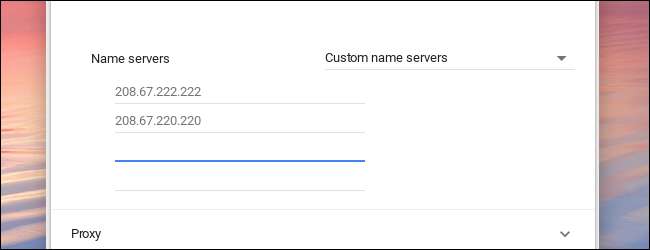
Rychlejší procházení můžete získat změnou serverů DNS, které vaše zařízení používají k vyhledávání názvů internetu. Chromebooky vám umožní nastavit vlastní server DNS pro bezdrátovou síť. Zde je návod.
PŘÍBUZNÝ: Průvodce pro změnu serveru DNS
Změna serverů DNS na úrovni zařízení je docela snadná, bez ohledu na to, jaké zařízení používáte. Pokud plánujete změnit všechna svá zařízení, možná budete chtít zvážit změna serveru DNS na routeru namísto. Pokud potřebujete pouze změnit tato nastavení v Chromebooku, máme pro vás vše.
Nejprve otevřete obrazovku Nastavení v zařízení Chrome OS. Můžete to udělat v prohlížeči otevřením hlavní nabídky a kliknutím na možnost „Nastavení“. Můžete také kliknout na oznamovací lištu a poté kliknout na ikonu „Nastavení“ ve tvaru ozubeného kola.
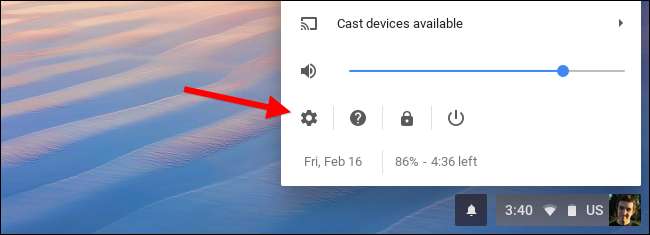
Klikněte na možnost „Wi-Fi“ v části Síť v horní části obrazovky Nastavení.
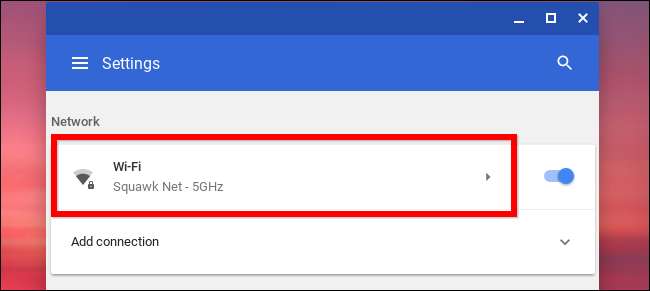
Chcete-li změnit její nastavení, klikněte na název sítě Wi-Fi, ke které jste aktuálně připojeni. Pamatujte, že se můžete vrátit později a podle tohoto postupu znovu změnit server DNS i pro ostatní sítě Wi-Fi.
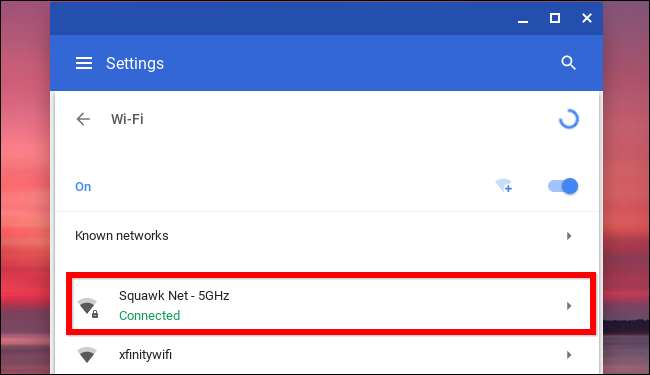
Kliknutím rozbalte část „Síť“, vyhledejte možnost Názvové servery v dolní části rozbalené části Síť a poté klikněte na rozbalovací nabídku vpravo. Vyberte „Jmenné servery Google“, které chcete použít Veřejné DNS společnosti Google servery nebo vyberte „Vlastní jmenné servery“ a zadejte své vlastní adresy.
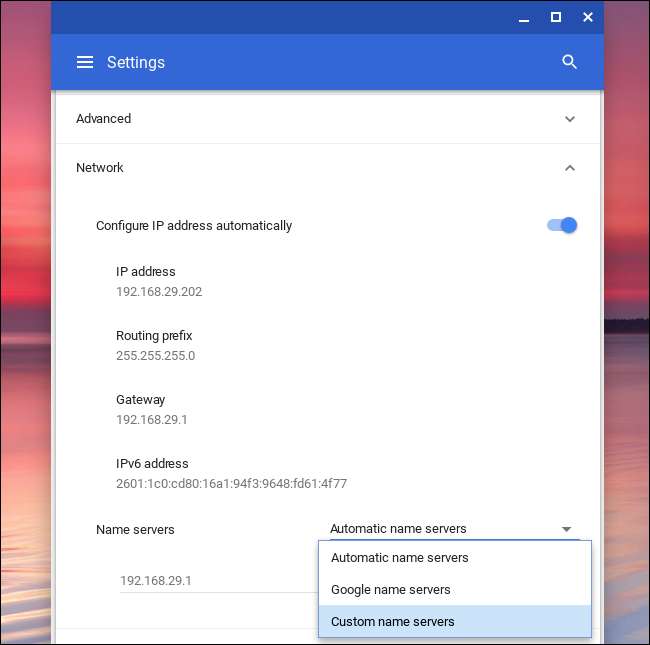
Pokud zvolíte servery DNS společnosti Google, adresy IP se zadají za vás. Pokud zvolíte vlastní jmenné servery, budete muset zadat IP adresy serverů DNS, které zde chcete použít. Například můžete zadat 208.67.222.222 a 208.67.220.220 na používat OpenDNS . Zadejte adresy primárního a sekundárního serveru DNS na samostatném samostatném řádku.
Jakmile zadáte adresy IP, nezapomeňte po zadání druhé adresy stisknout klávesu Tab nebo kliknout mimo textové pole. Pokud zavřete okno při psaní druhé adresy IP, uloží se pouze první adresa IP, nikoli druhá. Po dokončení můžete okno zavřít. (A ano, to je divné a toto rozhraní by se vás mělo zeptat, místo abyste zapomněli, co jste uprostřed psaní.)
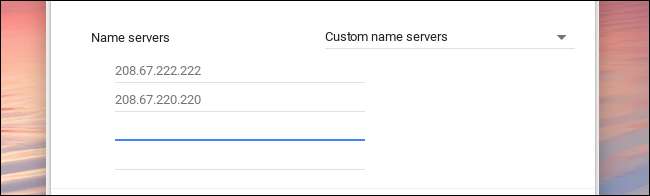
Chromebook si tato nastavení zapamatuje, když se v budoucnu znovu připojíte k síti, ale nastavení se bude týkat pouze sítě Wi-Fi, kterou jste právě změnili. Pokud máte několik různých sítí Wi-Fi, ve kterých chcete používat vlastní DNS, budete muset změnit možnost serveru DNS zvlášť pro každou z nich.







